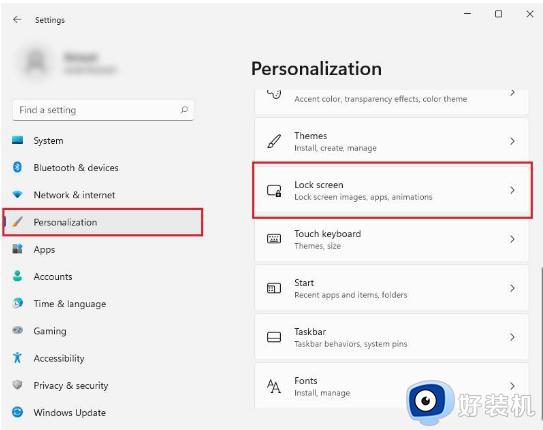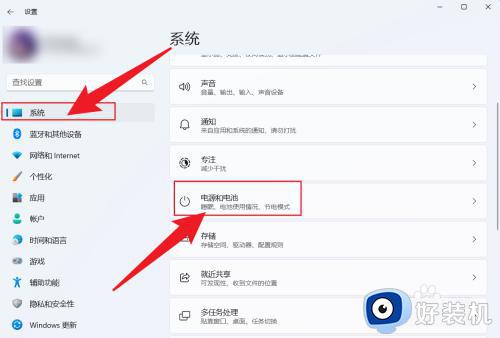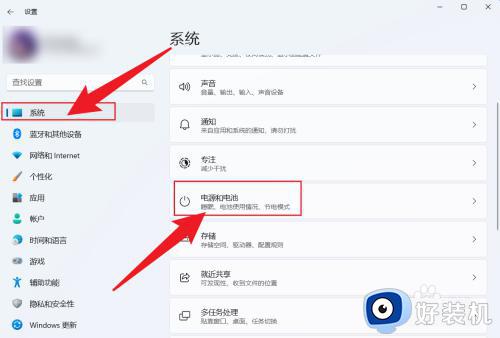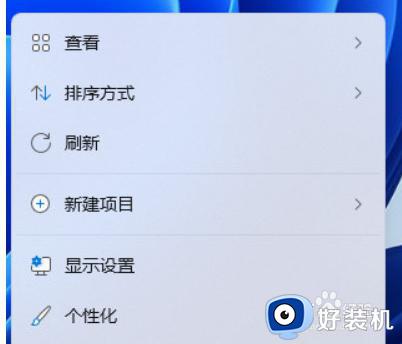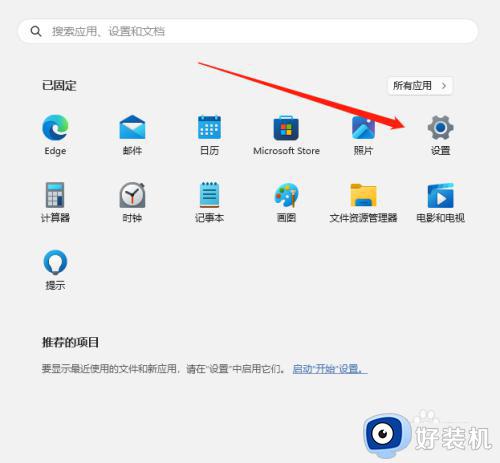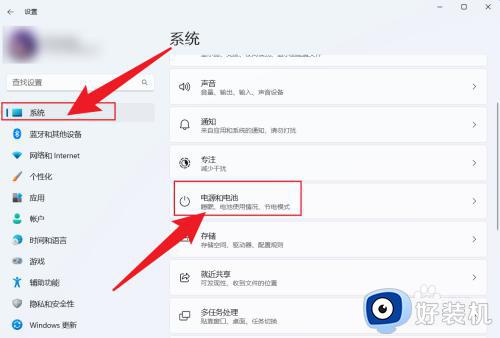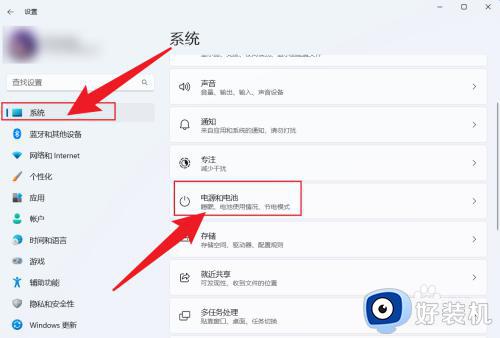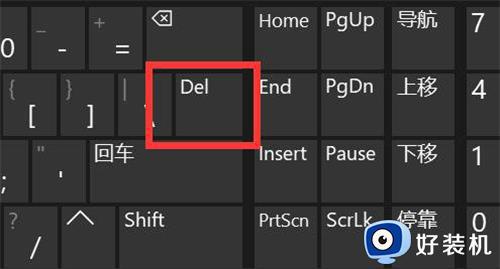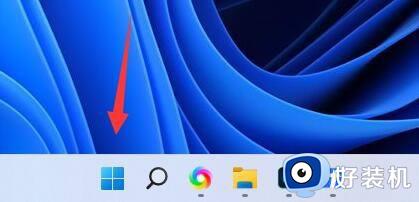win11怎么设置电源按钮熄灭屏幕 win11如何更改电源模式熄灭屏幕
时间:2023-10-20 09:42:37作者:xinxin
有些用户在使用win11原版系统过程中,如果一段时间没有操作电脑时就会自动进入熄灭屏幕模式,因此难免会影响用户的体验,这时我们可以通过win11系统的电源按钮来调整熄灭屏幕时间设置,可是win11怎么设置电源按钮熄灭屏幕呢?下面小编就来教大家的win11如何更改电源模式熄灭屏幕,一起来看看吧。
具体方法如下:
1、在开始中搜索“控制面板”,点击打开。打开windows11控制面板;
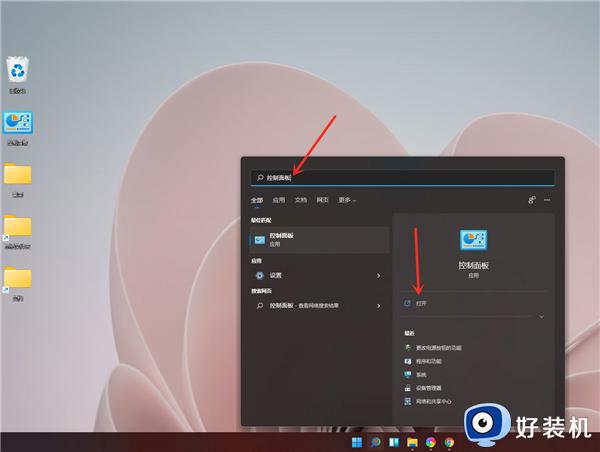
2、点击硬件和声音;
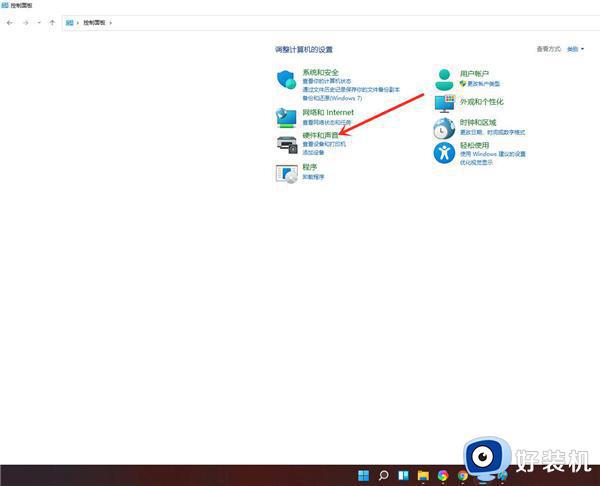
3、点击更改电源按钮的功能;
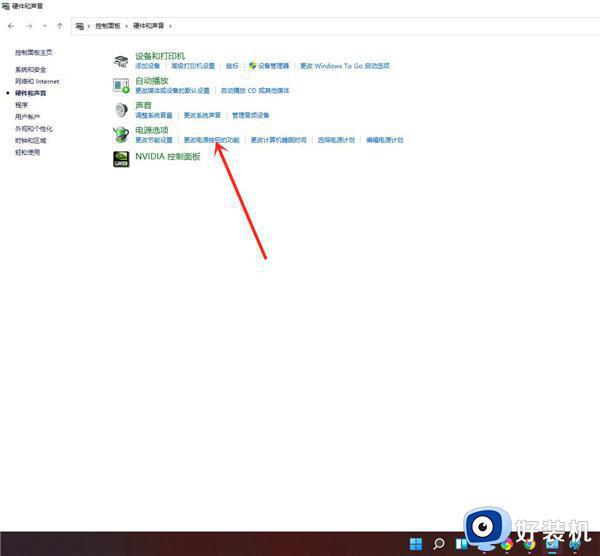
4、点击“更改当前不可用的设置”;
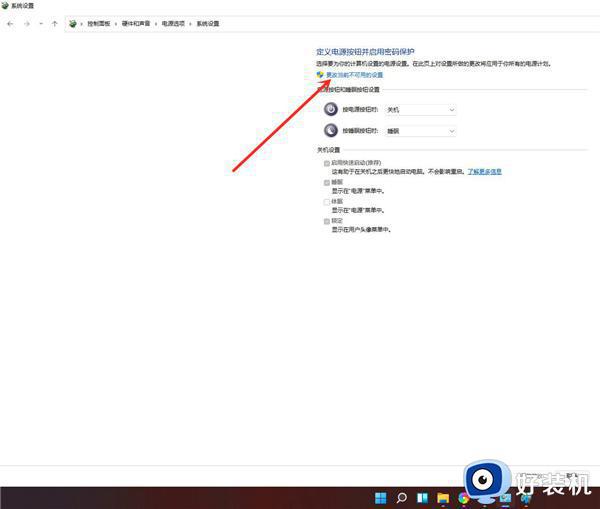
5、勾选“休眠”选项;
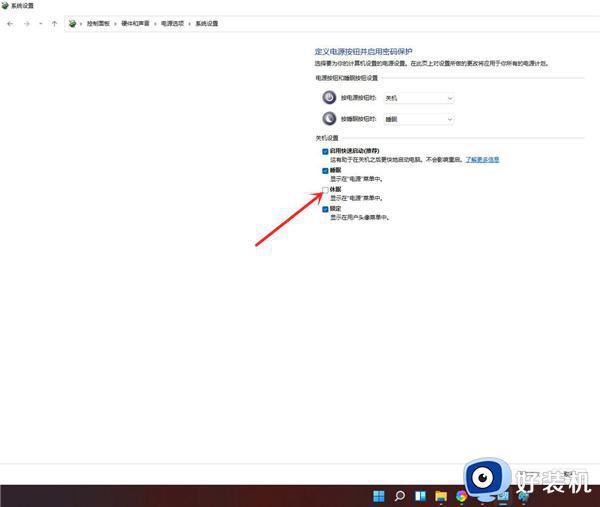
6、点击“保存修改”即可;
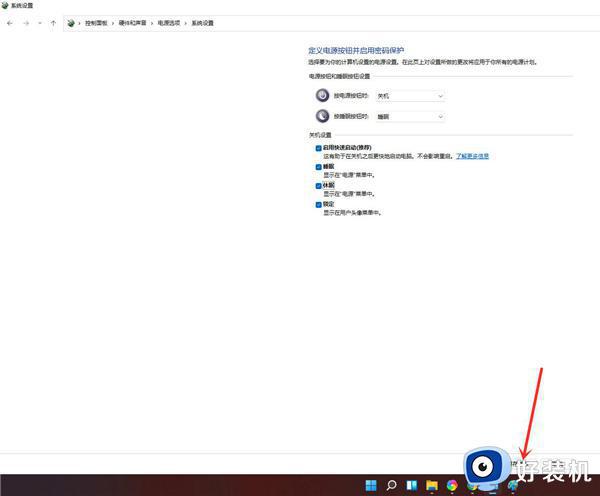
7、结果展示。
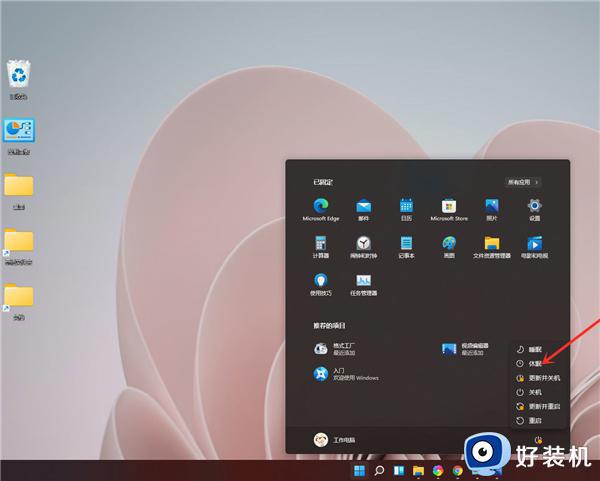
上述就是小编告诉大家的win11如何更改电源模式熄灭屏幕所有步骤了,有遇到过相同问题的用户就可以根据小编的步骤进行操作了,希望能够对大家有所帮助。